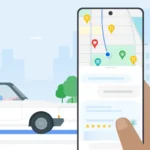Muitas vezes temos tantos arquivos no armazenamento interno de nosso computador que simplesmente procurar um arquivo de vídeo, que sabemos com certeza que está salvo, pode ser tão complicado que nem sabemos onde ele está.
Acontece em muitas ocasiões que não nos lembramos do nome exato do arquivo e acabamos procurando por ele manualmente, algo que pode nos levar horas até finalmente encontrá-lo.
O problema de procurá-lo manualmente é que pode levar tanto tempo para encontrá-lo que, quando quisermos realizá-lo, já teremos perdido muitos minutos, o que não é exatamente algo que tenhamos que dispensar.
Se você está cansado de perder estes vídeos e ter que procurá-los manualmente, você veio ao lugar certo, pois vamos lhe mostrar como a barra de busca do File Explorer, juntamente com alguns filtros, pode ajudá-lo a encontrá-los rapidamente.
Você verá que de agora em diante você não poderá encontrar nenhum dos vídeos que você armazenou em seu computador Windows.
Usando a barra de pesquisa do File Explorer
Uma das partes do Windows que torna mais fácil encontrar arquivos e pastas é o File Explorer.
A melhor maneira de utilizá-lo é filtrar os resultados para que possamos encontrar vídeos com mais facilidade.
Temos que fazer o seguinte:
- Abra o File Explorer, clicando no ícone correspondente na barra de tarefas ou, se preferir, pressione Vencer + E.
- Agora devemos clicar em Esta equipe no painel esquerdo ou abrir a pasta onde sabemos que o vídeo que não conseguimos encontrar está localizado.
- Uma vez selecionada uma pasta, nós escrevemos amável:vídeo na barra de busca do File Explorer e depois pressione Digite.
- Ao terminar, ele deve nos mostrar todos os vídeos contidos nessa pasta ou o computador inteiro. Observe que, se você verificar este computador, levará algum tempo, dependendo de quanto de armazenamento você tem.
Formatos de arquivo de vídeo
O Windows Explorer também nos permitirá buscar formatos específicos de arquivo de vídeo usando uma série de filtros.
Por exemplo, poderemos pesquisar vários formatos diferentes como MOV, WMV, MP4, AVI e muitos outros.
Para conseguir isso, temos que fazer o seguinte:
- Imprensa Vencer + E para abrir o File Explorer.
- Clique neste computador no lado esquerdo ou navegue diretamente para uma pasta específica.
- Agora é hora de digitar ext:.fileformat na barra de pesquisa do File Explorer, substituindo o formato de arquivo pelo formato de arquivo do vídeo que estamos procurando. Se estamos procurando MP4, devemos digitar ext:.MP4
- Depois disso, basta pressionar o botão Digite e esperar que ele procure os arquivos. Quanto maior for o armazenamento, mais tempo levará.
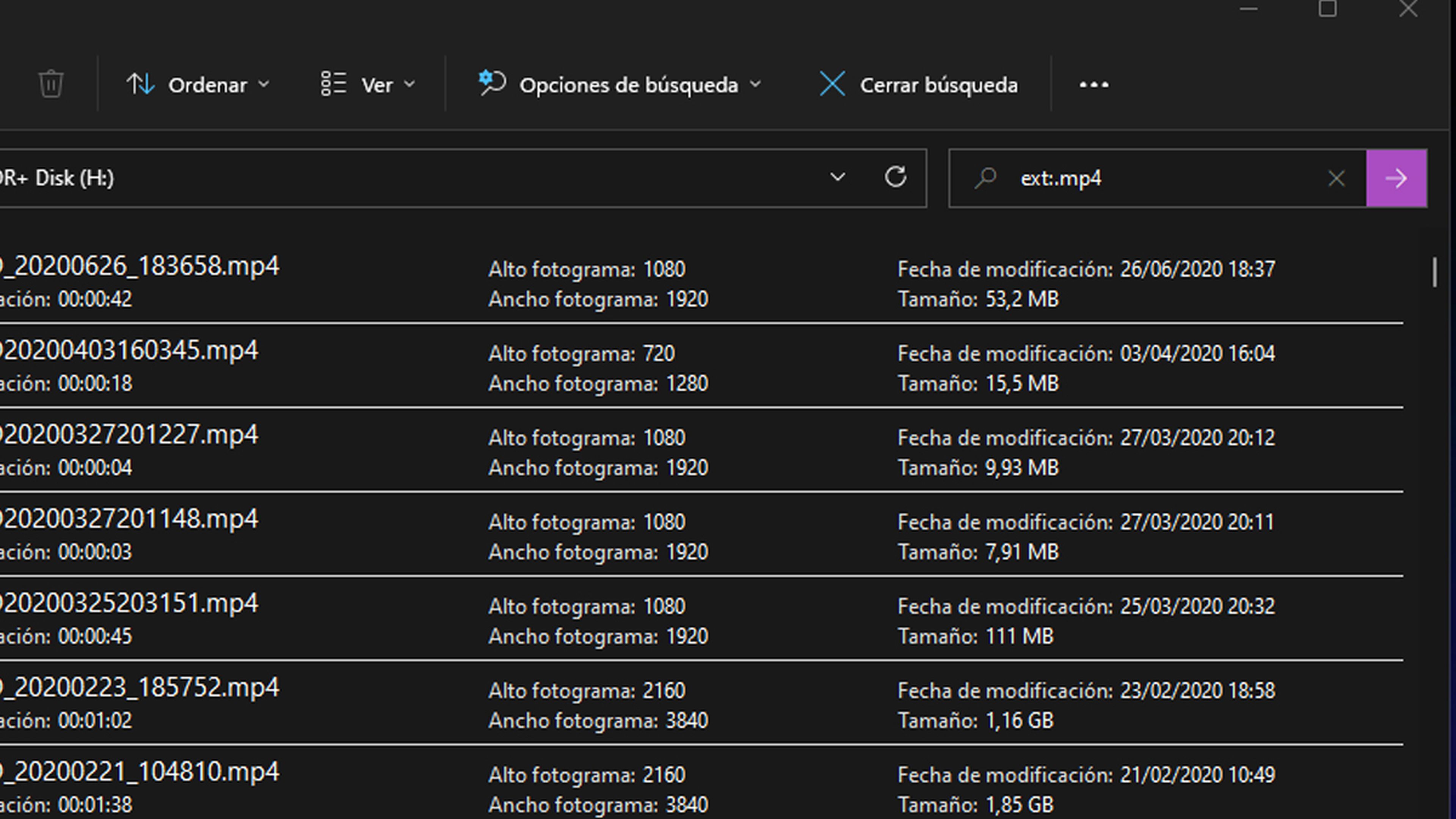
Se soubermos o nome do vídeo que estamos procurando, podemos procurar de outra forma.
Faremos uma combinação de busca com o nome e também com o formato do arquivo, como a seguir:
- Abra o File Explorer, como já fizemos em casos anteriores.
- Nós digitamos nome do arquivo ext:.fileformat e substituir o nome do arquivo pelo nome do arquivo e formato do arquivo pelo formato que estamos procurando.
- A próxima coisa a fazer é pressionar Entre.
Usando nomes de arquivos específicos
Se procurarmos o mesmo arquivo que antes, do qual conhecemos seu nome, será ainda mais fácil de localizá-lo.
Os passos a seguir são:
- Abra o File Explorer, clicando em Vencer + E.
- Clique em Esta equipe no painel do lado esquerdo.
- Nós escrevemos tipo de arquivo:vídeo na barra de pesquisa do File Explorer, substituindo o tipo de arquivo por exatamente como o vídeo é chamado.
- Depois disso, clicamos em Digite.
Outros filtros
Graças ao explorador de arquivos, vamos aproveitar muitas opções quando se trata de filtrar os resultados da busca.
Para obter estas opções, devemos clicar na aba Opções de busca no canto superior esquerdo do File Explorer. O problema é que esta opção só aparece quando completamos uma busca.
Portanto, a primeira coisa que vamos fazer é executá-lo e a partir daí trabalharemos com Opções de Busca.
Para fazer isso, pressionamos as teclas Vencer + E para abrir o File Explorer e depois digitar amável:vídeo na barra de busca, pressionando Digite abaixo. Isso exibirá, como já vimos antes, todos os seus vídeos, bem como o Opções de busca.
Agora é hora de conhecer todas as opções que aparecem nessa aba.
- Todas as subpastas: ao clicar aqui, a busca será executada em todas as subpastas também.
- Pasta atual: procurar vídeos somente na pasta atual e não em outras subpastas dentro dela.
- Data de modificação: poderemos procurar por um vídeo salvo ou modificado em uma determinada data.
- Tipo: nos permite escolher os tipos de arquivos que queremos pesquisar.
- Tamanho: seremos capazes de filtrar os resultados por tamanho de arquivo. Você pode escolher uma gama desde Vazio (0 KB) até Gigantesco (>4 GB).
- Depois do tamanho temos várias opções que podemos verificar para pesquisar em Arquivos de Sistema, Pastas Comprimidas ou Conteúdo de Arquivos.
- Mudança de locais indexados: neste caso, poderemos selecionar itens indexados.
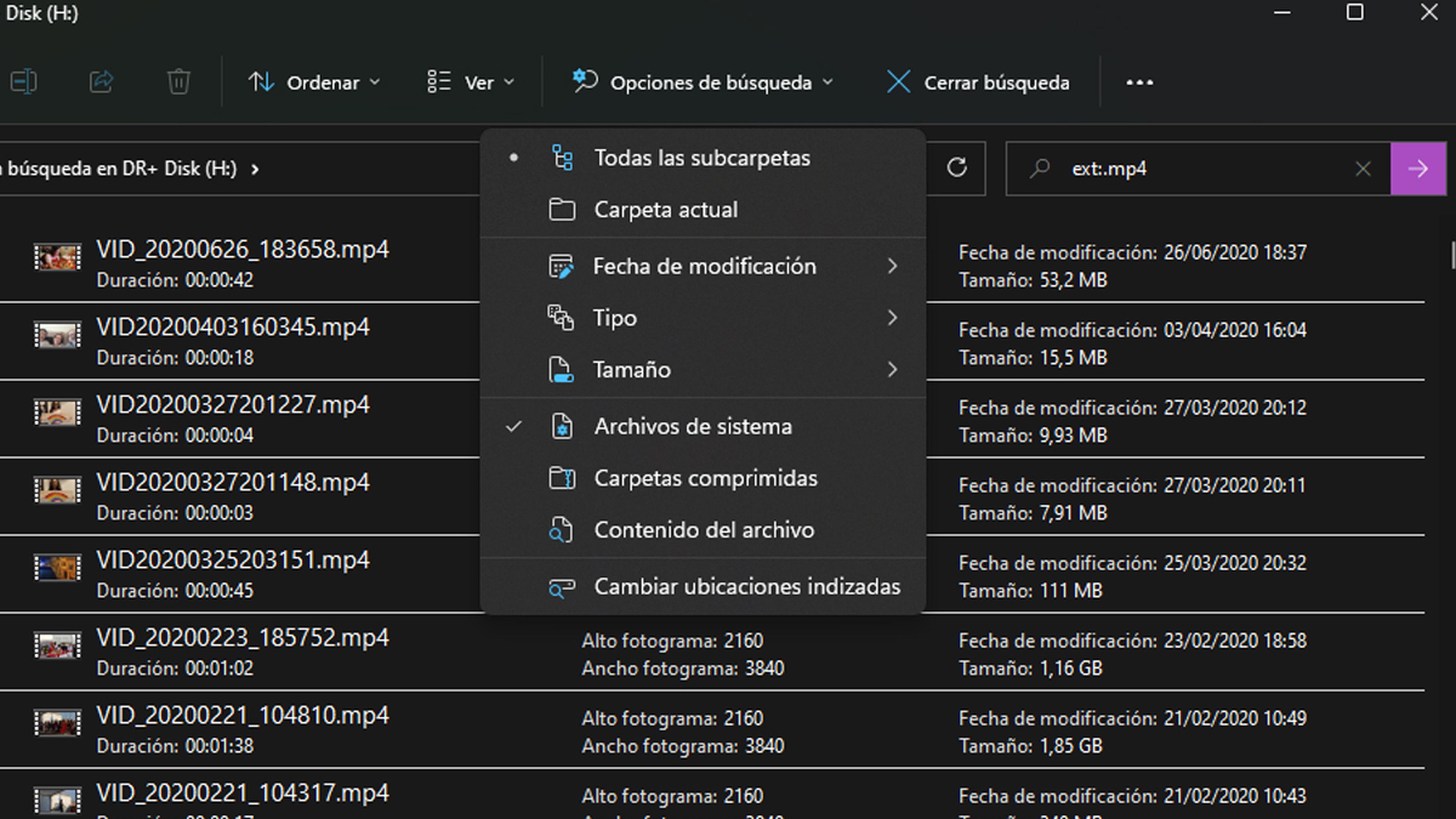
Arquivos ocultos
Talvez o problema que temos em não encontrar o arquivo de vídeo seja porque, por qualquer razão, ele está em uma pasta escondida em nosso armazenamento.
Para resolvê-lo, teremos que seguir estes passos:
- Imprensa Vencer + E para abrir o File Explorer.
- Clique na guia Ver na parte superior do Explorer e marque a caixa de seleção Itens ocultos para que arquivos e pastas ocultos também sejam exibidos.
- Agora devemos tentar procurar o arquivo novamente e veremos que desta vez o encontraremos.
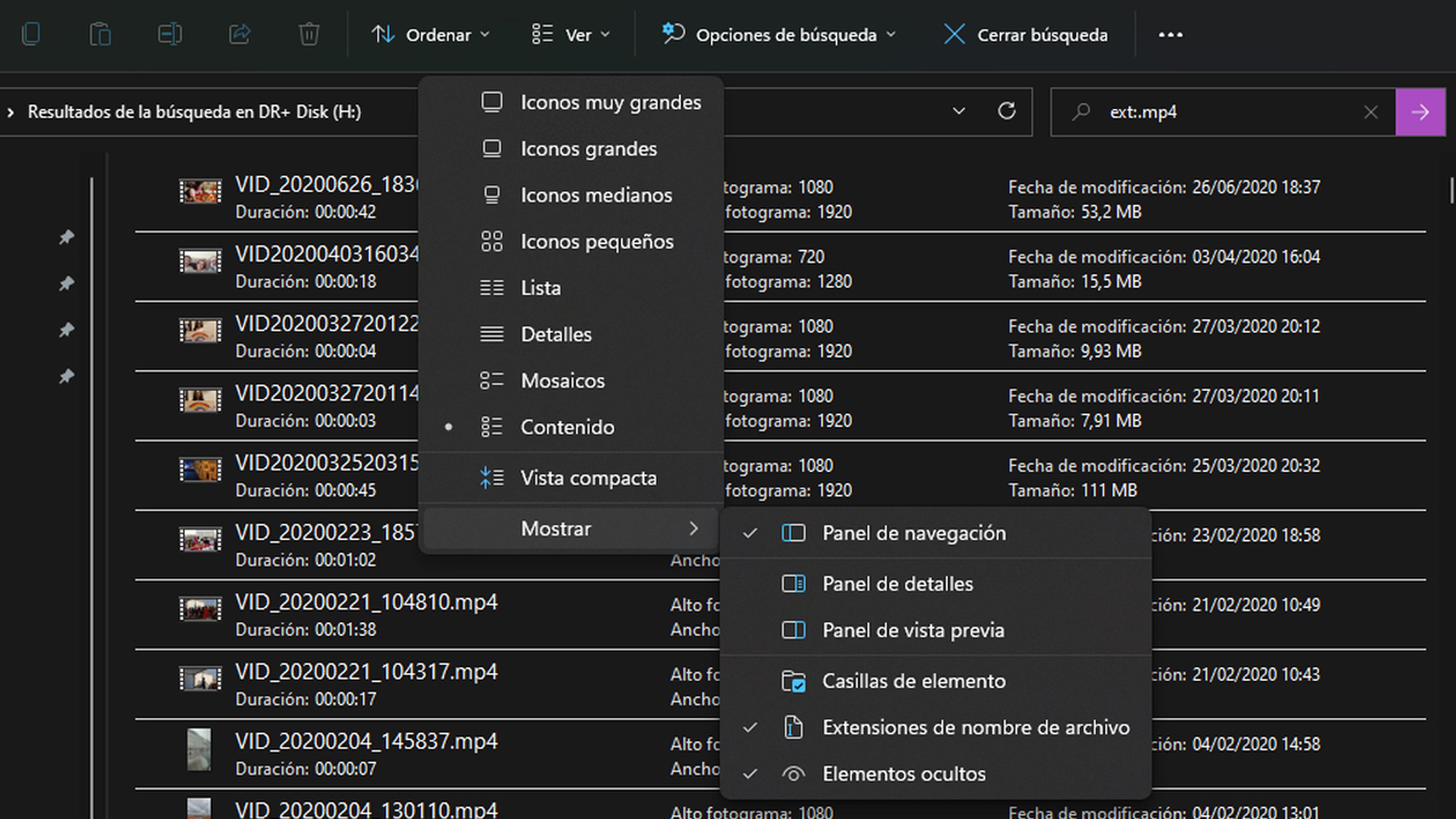
Estas são as formas mais fáceis de encontrar arquivos de vídeo no Windows.
Tenho certeza de que agora você não conseguirá encontrar nenhum deles, usando tudo o que lhe dissemos.